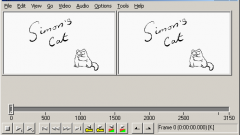Установка
При подборе программы для конвертирования файлов следует обратить внимание на количество форматов, которые она поддерживает. Большая часть приложений поддерживает работу с AVI, WMV, MKV и MP4. Преобразование менее распространенных видеофайлов также возможно при помощи специализированных программ от разработчиков.
Конвертация
Перейдите на сайт разработчика выбранного приложения и скачайте файл для установки на компьютер. Запустите полученный инсталлятор и следуйте инструкциям на экране для завершения процедуры. После распаковки программных файлов и появления соответствующего уведомления поставьте галочку напротив пункта «Запустить программу». Вы также можете открыть приложение при помощи автоматически созданного ярлыка на рабочем столе.
В окне программы укажите путь до конвертируемого файла. Некоторые программы также предлагают пошаговую инструкцию по конвертации. Чтобы указать путь до нужного файла, нажмите кнопку «Обзор» (Browse) в соответствующем разделе. Вы также можете воспользоваться меню File – Open.
Среди предустановок выберите параметры формата, в который вы хотите сконвертировать видеозапись. Также некоторые приложения предлагают упрощенный интерфейс для конвертации, используя который достаточно нажать на кнопку To MP4 (AVI, WMV, 3GP и т.п.), чтобы начать процесс преобразования.
Дополнительные настройки форматов вы можете найти в меню Settings, Convert и Service. При необходимости нажмите «Ок», чтобы начать конвертацию. Также может потребоваться указать директорию, в которой будет сохранен нужный файл. В дальнейшем изменить данную папку вы можете в окне программы или через соответствующий раздел настроек.
Дождитесь окончания конвертации и появления соответствующего уведомления на экране. Перейдите в папку, где у вас был сохранен сконвертированный файл, и проверьте результат. Если конвертация была выполнена успешно, вы сможете воспроизвести окончательную видеозапись. При наличии проблем с запуском ролика попробуйте выполнить повторную конвертацию или воспользуйтесь альтернативной программой.
Видео по теме
Источники:
- FreeMake
- ВидеоМастер
- Any Video Converter
- Movavi Video Converter
- CoolVerter
- Xilisoft Video Converter